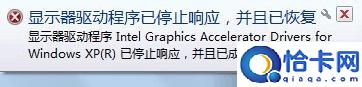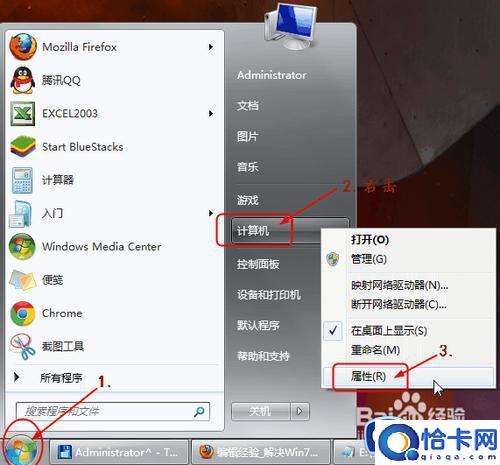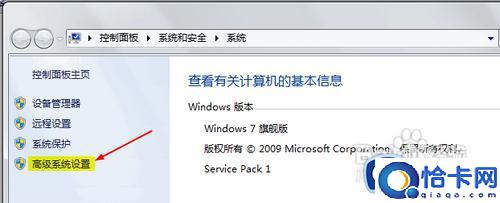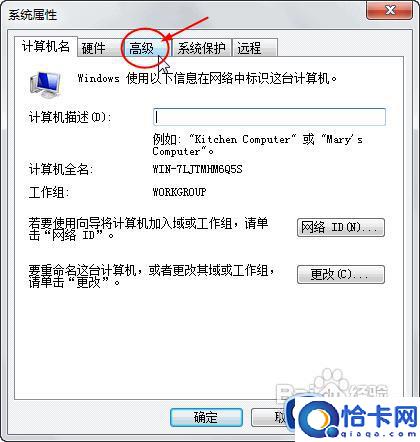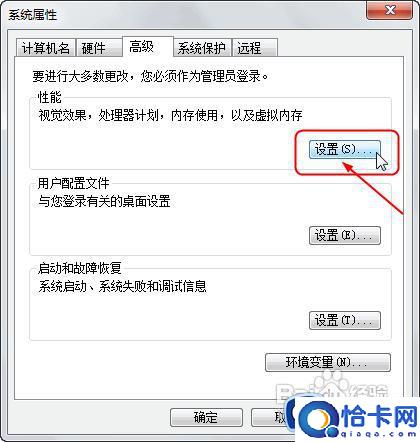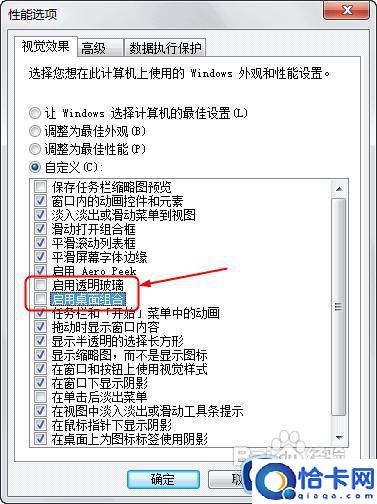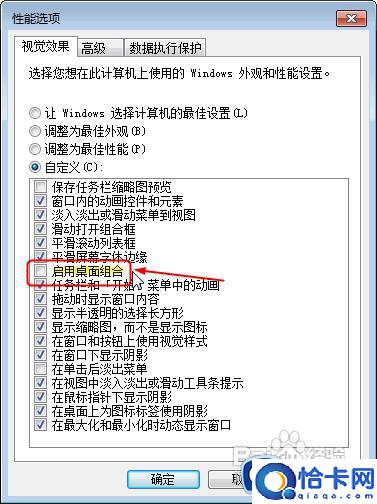win7显示器驱动停止响应并恢复怎么办(win7电脑显示器驱动程序已停止响应并且已恢复如何处理)
win7显示器驱动停止响应并恢复怎么办,win7电脑显示器驱动程序已停止响应并且已恢复如何处理。小编来告诉你更多相关信息。
在win7系统中,经常会遇到各种提示,例如就有雨林木风win7旗舰版系统用户在使用电脑时,发现右下角显示显示器驱动程序已停止响应,并且已恢复的提示,很多人不知道该怎么办,有遇到这样情况的话,可以跟着笔者一起来学习一下win7电脑显示器驱动程序已停止响应并且已恢复的处理方法。
原因分析:
win7下当开启显示效果为“玻璃效果”和“启用桌面组合”后,显卡工作在2D、3D分频切换状态,桌面采用2D显示频率,而“玻璃效果”等特效会采用3D显示分频效果,如果的显卡不是很好(特别是集成及低端显卡),当用户频繁切换显示效果,这些操作都在使用显卡的2D、3D硬件加速功能,在2D与3D效果不断切换时,win7终于扛不住频繁2D与3D效果切换的冲击,就导致了黑屏、花屏,然后“显示器驱动程序就停止响应”了。
解决方法如下:
1、首先,点“开始”,找到“计算机”并点右键,找到“属性”打开。
2、找到“高级系统设置”并打开。
3、打开“高级系统设置”后,找到选项卡“高级”,并打开。
4、在“高级”选项卡中找到“性能”的选项“设置”。
5、进入“设置”,找到“视觉效果”的“玻璃效果”和“启用桌面组合”取消这两个显示效果。
6、选择完成点“确定”,显示器会黑屏一会切换显示效果。
这里注意一点:当你关闭“启用桌面组合”显示效果后,那么“启用Aero Peek”也就自动关闭了,因为“启用Aero Peek”的前提就是先要启用“启用桌面组合”,大家看下图:
当你关闭“启用桌面组合”后,“启用Aero Peek”消失了,重新启用“启用桌面组合”才能找回“启用Aero Peek”效果。
大家可以先关闭“玻璃效果”看一下,如果显示的问题解决了,就不要关闭“启用桌面组合”了。毕竟关闭了“启用桌面组合”就没法用“Aero Peek”效果了。
经过以上设置以后,显示效果就自动生效了,如果你不放心,可以选择重新启动一下电脑。最后再说一下,请大家先保证正确安装了显卡驱动,且显卡能正常使用。
关于win7显示器驱动停止响应并恢复的详细解决方法就给大家介绍到这里了,有遇到这样情况的小伙伴们可以尝试上述方法步骤来进行解决吧,希望可以帮助到大家。
相关文章
- 绝地求生进不去游戏怎么解决(绝地求生登陆错误解决方法)
- win11个人账号登录不上怎么办(win11个人账号无法登录怎么解决)
- edge打开2345网址导航怎么恢复(edge浏览器一打开就是360导航解决方法)
- DDU显卡驱动卸载教程详细步骤指南(DDU如何卸载显卡驱动的使用技巧)
- 如何解决PUBG在您所在区域无法注册的问题(PUBG无法在您所在区域注册怎么办)
- Win11系统中nvidia显卡无法被检测到怎么办(Win11系统中nvidia显卡不显示的解决方案)
- word图片显示不全怎么办(word文档中图片显示不完整的解决办法)
- wps档案盒表的制作(wps档案盒表的制作方法)
- win10更新失败代码0x800F0805解决方案(win10更新失败代码0x800F0805怎么办)
- 电脑任务管理器未显示任何应用程序怎么办(任务管理器没有运行任何任务解决方法)
- win10如何切换全角半角模式(windows10全角半角切换方法)
- win11应用商店无法打开如何修复(win11无法打开应用商店怎么办)
- win10如何破解电脑开机密码(破解win10电脑开机密码的方法是什么)
- win11无法安装应用程序的修复方法(win11安装不了应用程序怎么办)
- win11更新后无法上网的解决方法(win11升级之后上不了网怎么办)
- windows10游戏录制怎么开启(windows10快速开启游戏录制的方法)
系统下载排行榜71011xp
番茄花园Win7 64位推荐旗舰版 V2021.05
2俄罗斯大神Win7 64位精简旗舰版 V2021
3深度技术Win7 64位豪华旗舰版 V2021.07
4最新Win7虚拟机镜像文件 V2021
5带USB3.0驱动Win7镜像 V2021
6Win7PE全能完整版ISO V2021
7萝卜家园Win7 64位旗舰纯净版 V2021.08
8雨林木风Win7 SP1 64位旗舰版 V2021.05
9技术员联盟Win7 64位完美装机版 V2021.04
10萝卜家园Ghost Win7 64位极速装机版 V2021.04
深度技术Win10 64位优化专业版 V2021.06
2深度技术Win10系统 最新精简版 V2021.09
3Win10完整版原版镜像 V2021
4Win10超级精简版 V2021
5Win10光盘镜像文件 V2021
6Win10 21H2精简版 V2021
7风林火山Win10 21H1 64位专业版 V2021.06
8深度技术 Ghost Win10 64位 专业稳定版 V2021.11
9技术员联盟Ghost Win10 64位正式版 V2021.10
10Win10 21H1 Build 19043.1320 官方正式版
系统之家 Ghost Win11 64位 官方正式版 V2021.11
2Win11PE网络纯净版 V2021
3Win11纯净版Ghost镜像 V2021
4系统之家Ghost Win11 64位专业版 V2021.10
5Win11 Windows Subsystem for Android 预览版
6Win11专业版原版镜像ISO V2021
7微软官方Win11最新版 V2021
8Win11 PE镜像 V2021
9番茄花园Win11系统64位 V2021.09 极速专业版
10Win11 RTM版镜像 V2021
番茄花园 GHOST XP SP3 纯净专业版 V2021.03
2深度技术Windows XP SP3 稳定专业版 V2021.08
3雨林木风Ghost XP Sp3纯净版 V2021.08
4萝卜家园WindowsXP Sp3专业版 V2021.06
5雨林木风WindowsXP Sp3专业版 V2021.06
6萝卜家园 Windows Sp3 XP 经典版 V2021.04
7风林火山Ghost XP Sp3纯净版 V2021.08
8技术员联盟Windows XP SP3极速专业版 V2021.07
9番茄花园WindowsXP Sp3专业版 V2021.05
10电脑公司WindowsXP Sp3专业版 V2021.05
热门教程 更多+
Win10系统电脑怎么开启AREO特效?Win10系统电脑打开areo特效教程
2雷神911如何重装Win10系统?雷神911如何重装Win10系统的教程
3联想电脑怎么装win7系统?U盘装lenovo win7 32位详细图文教程
4Win7专业版和win7旗舰版有什么区别?
5Win10 10秒开机要怎么设置?Win10 10秒开机设置方法分享
6Win10待机蓝屏代码machine怎么解决?
7如何美化Windows10字体达到类似mac的效果?
8Win10电脑怎么启用磁盘写入缓存?Win10电脑启用磁盘写入缓存的方法
9Win11怎么设置自动登录?Win11自动登录设置
10Win10电脑内存不够怎么解决?电脑内存不够的解决方法
装机必备 更多+
重装教程 更多+
电脑教程专题 更多+